最近有驱动人生用户咨询驱动哥,如果电脑电脑重启变成蓝屏后无限重启电脑怎么办?如果是一般的蓝屏现象,大家基本都可以通过重启电脑来解决。
但驱动哥经过检查发现,这名用户的电脑除了蓝屏外和INACCESSIBLE_BOOT_DEVICE的蓝屏提示外,还有无限重启的现象,看起来这次的蓝屏事件有点复杂。
不过对于这样的问题,驱动哥还是有方法的,下面就来看看驱动哥教大家如何解决无限蓝屏重启的办法。
第一步、首先你要学会进入Win10的安全模式
1 强制关机并开机三次,会看到一个让你进入疑难解答的选项,这也是蓝屏的唯一进入安全模式的方法!
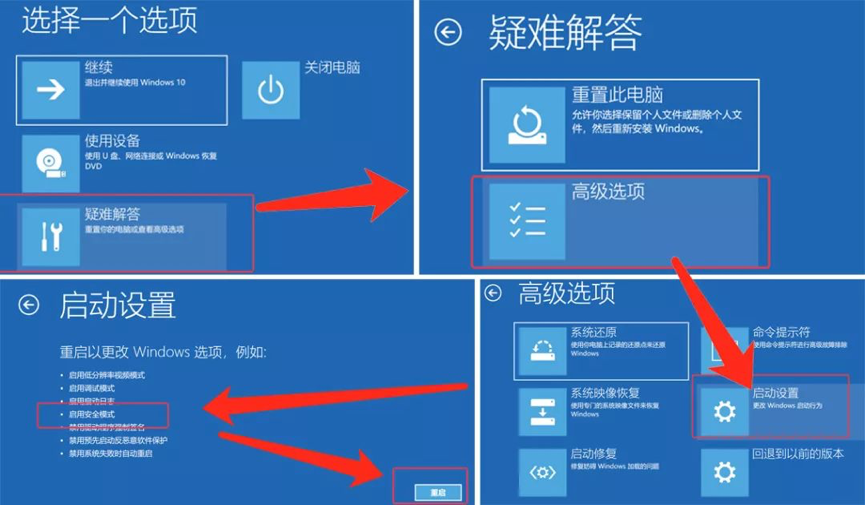
2. 选择选项4、5进入安全模式(带网络的安全模式)
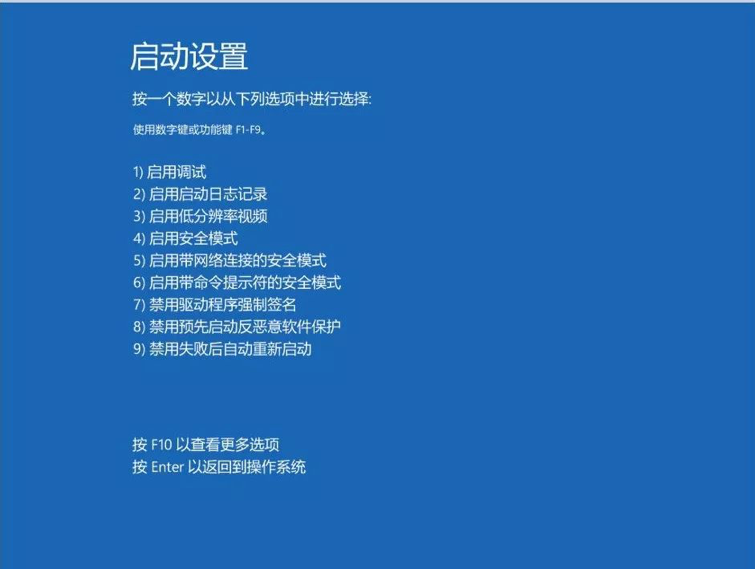
第二步,禁用显卡或卸载显卡驱
如果新系统出现无限蓝屏重启的问题,极大可能是显卡驱动器有问题,卸载显卡是正确的。
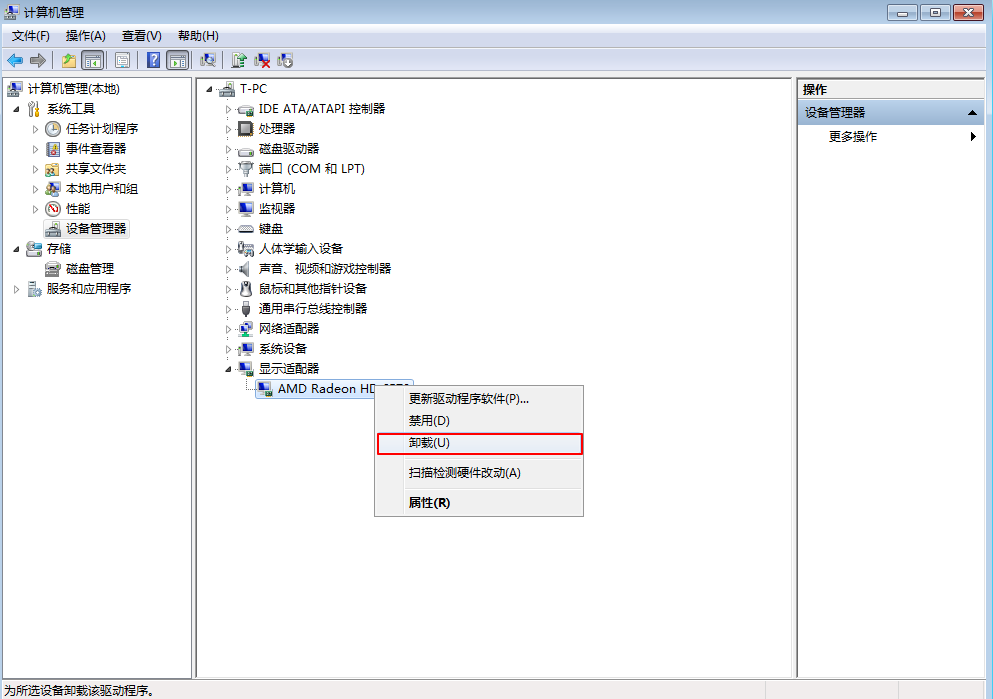
第三步、禁止英伟达或AMD的显卡启动项
在Win10 系统任务栏【右键】进入【任务管理器】,选择【启动】选项,将显卡(N/A)所以开机启动项【禁用】
因为驱动哥是模拟机,所以里拿驱动人生作为一个例子,右键【禁用】把所有英伟达N开头的禁用,重启计算机就蓝屏问题就解决了。
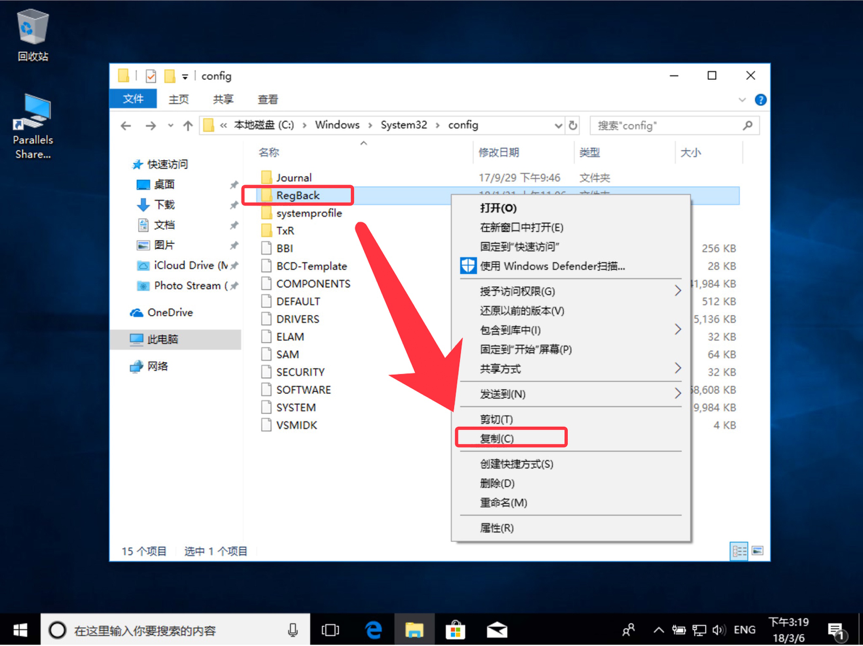
第四步,如无法进行安全模式
如果您显示inaccessible boot device 同时又无法进入安全模式的情况
1. 准备装有PE的U盘。
2. 关机的电脑插上U盘,启动时按F10 或者F12(电脑的U盘快速启动键请自行搜索)选择从U盘启动。
3. 找到系统盘(一般是C盘)下的。C:\Windows\System32\config\RegBack该路径下的SYSTEM文件
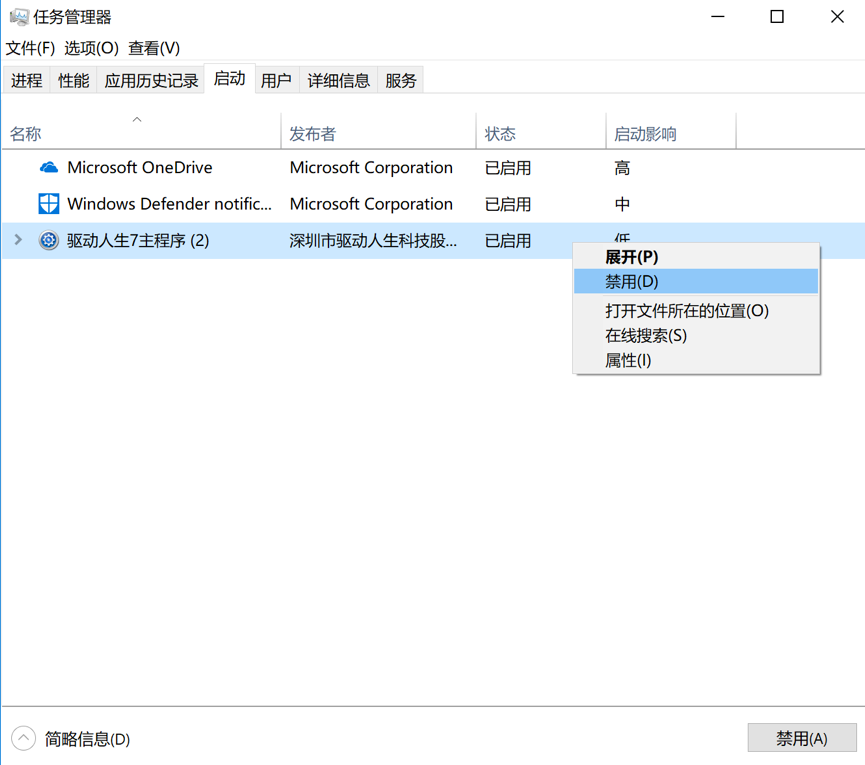
并将此文件夹复制到C:\Windows\System32\config目录下进行粘贴,覆盖原有的SYSTEM文件(该文件可以备份一下 以防覆盖后仍不行可以进行还原 再找其他问题所在)
驱动人生致力于发现电脑中的问题,并将这些问题整理成解决方案公布在官网和公众号上,大家可以前往公众号上查找相应的解决方案。
你也可以前往官方贴吧和QQ群进行咨询,驱动哥会在工作日第一时间回复。
小编推荐阅读